WinDirStat是當今可用磁盤空間最佳使用率分析器之一。 但是,此工具僅適用於Windows用戶,不提供Mac版本。 因此,如果您正在尋找 Mac版WinDirStat 另類,歡迎今天的討論!在本文中,我們將為您提供最受推薦的WinDirStat Mac替代品,以及另外5種最佳替代工具。
我們將列出的所有程序都可以匹配WinDirStat的功能。 除了刪除硬盤上不必要的文件外,他們還可以分析磁盤空間並創建報告。 因此,如果您想了解更多,請繼續閱讀! 但是首先,讓我們從下一部分中的WinDirStat開始。
Contents: 第1部分:Mac是否有WinDirStat?第2部分:WinDirStat的最推薦的Mac替代品第3部分:5其他Mac版本的WinDirStat第4部分:總結
第1部分:Mac是否有WinDirStat?
WinDirStat 在Mac上不可用,但是有許多具有相似功能的替代品可以在macOS上運行。 Windows用戶使用WinDirStat來查看有關他們的統計信息 磁盤使用情況 並清理不需要的文件。 應用啟動後,它將讀取您的整個目錄樹,並以3個有用的視圖顯示它們:
- 目錄列表-類似於Windows資源管理器的樹形視圖,但文件按子樹/文件大小排序
- 樹狀圖-立即顯示目錄樹的全部內容
- 擴展名列表-看起來像圖例,顯示文件類型統計信息
樹形圖使用彩色矩形表示每個文件。 矩形的區域對應於文件的大小。 這些子矩形的排列方式是使目錄組成另一個包含所有子目錄和文件的矩形。 因此,它們的面積對應於子樹的大小。 此外,矩形的顏色根據文件擴展名指示文件的類型。
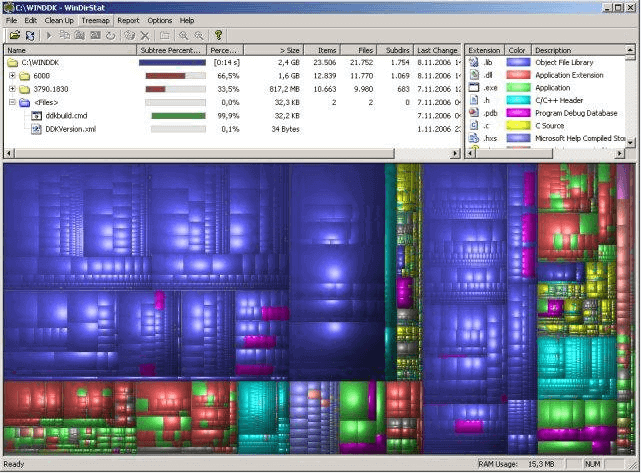
第2部分:WinDirStat的最推薦的Mac替代品
如果您正在尋找功能強大的Mac版WinDirStat,我們建議 iMyMac PowerMyMac。 這樣可以加快Mac計算機的速度。 您只需要完全卸載不需要的應用程序即可。 它可以安全,快速地刪除您的垃圾文件,並刪除不需要的iTunes備份和電子郵件附件。 iMyMac PowerMyMac還可以掃描無用的大文件,您可以將其刪除以刪除 節省磁盤空間.
iMyMac PowerMyMac能做什麼?
您只需單擊一下,即可使用iMyMac PowerMyMac清除Mac計算機上不需要的文件。 該應用程序將掃描您的整個文件目錄並顯示它們。 從那裡,您可以自由選擇要刪除的文件。 該應用程序按時間,大小等來組織文件。但是,請注意,此工具僅建議可以安全刪除的文件。 因此,無需擔心丟失錯誤的文件。
以下是iMyMac PowerMyMac可以做的事情:
1.刪除垃圾文件
您的MacBook可能充滿了很多垃圾文件,這些文件可能會佔用空間。 您可以安全地刪除這些垃圾文件,只需單擊一下即可節省空間。
2.清除雜波
該應用程序可以找到不需要的文件以供您擦除,從而釋放計算機上的空間。 其中包括多國語言, iTunes備份,以及郵件附件。
3.刪除不需要的大文件和舊文件
自動識別大文件,然後選擇不再需要的文件。 現在,您可以輕鬆刪除系統上GB的不需要的文件。
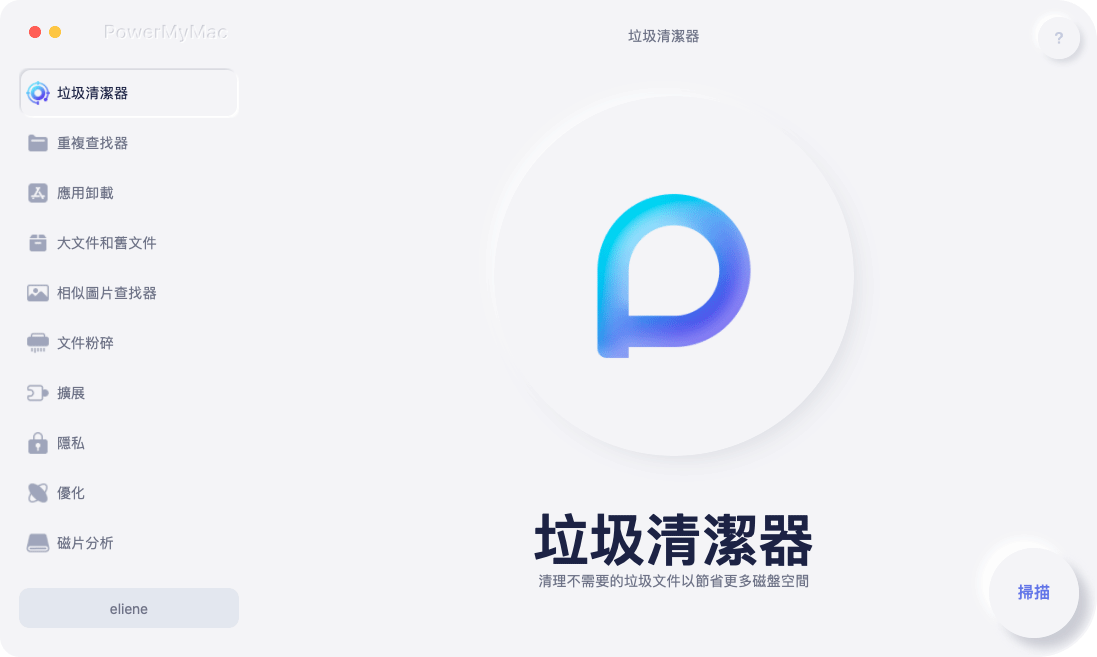
如何將iMyMac PowerMyMac用作Mac的WinDirStat?
您是否想知道Mac電腦為什麼這麼慢? iMyMac PowerMyMac可以加快計算機速度。 此工具顯示Mac的系統狀態,內存,磁盤和CPU狀態。 它還會對您的計算機進行深度掃描,其中包括舊文件夾,垃圾箱,郵件附件和iTunes備份。
- 在計算機上下載並啟動應用程序
- 開始掃描垃圾文件
- 選擇您要清理的物品
以下是如何釋放Mac計算機上空間的詳細步驟:
步驟1.在計算機上下載並啟動應用程序
首先,您需要轉到iMyMac PowerMyMac的官方頁面,然後下載安裝程序。 您可以下載它 免費版 第一。 下載應用程序後,啟動它。 您只需要單擊左側欄中的“主掃描”選項,即可開始清除垃圾文件。
第2步。開始掃描垃圾文件
現在,下一步是單擊“掃描”,然後等待掃描過程結束。 完成後,該應用程序將顯示您所有Mac的垃圾文件。 它甚至可以幫助您對垃圾文件進行分類,從而使您更輕鬆地按文件夾查看要刪除的文件。 如果要在Mac上進行另一輪掃描,可以單擊“重新掃描”。
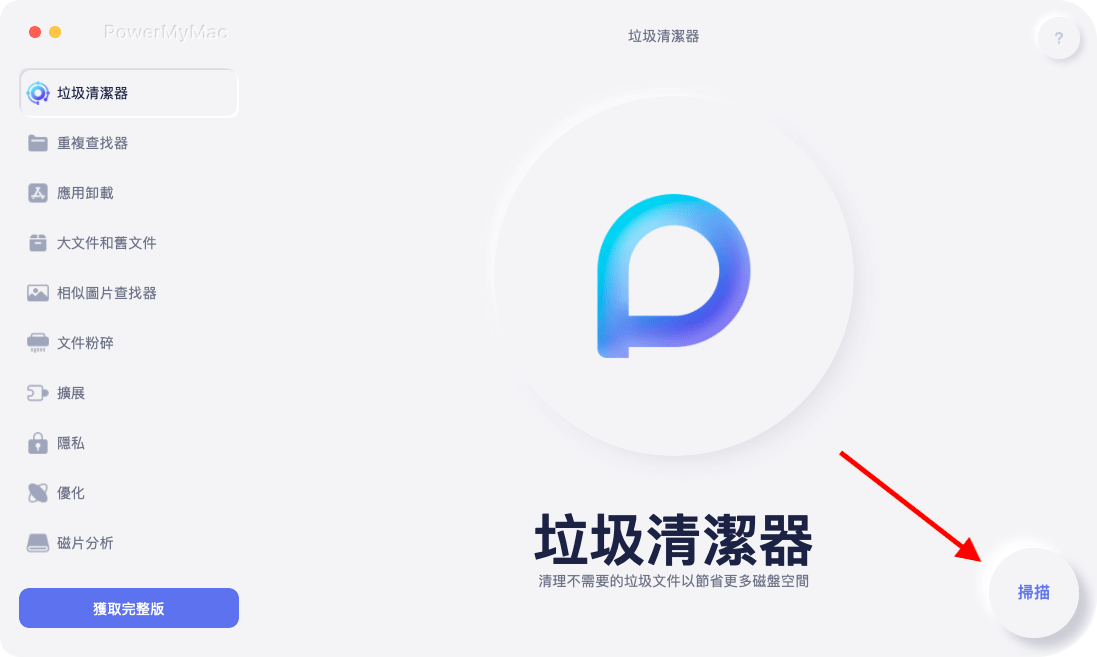
步驟3.選擇您要清理的物品
iMyMac PowerMyMac可以按系統高速緩存,系統日誌,郵件高速緩存,照片高速緩存,應用程序高速緩存等類別向您顯示垃圾文件。 只需單擊與所需文件相對應的類別名稱,詳細信息就會在應用程序的右側顯示給您。
勾選與您要清除的文件相對應的複選框,然後單擊應用程序界面底部的“清除”按鈕。 稍後,將刪除Mac不需要的文件。

第3部分:5其他Mac版本的WinDirStat
以下是我們為您編譯的WinDirStat的最佳替代方法。
#1磁盤清單X
Disk Inventory X是用於磁盤使用的實用程序,是專門為希望知道其磁盤空間已去向Mac的Mac用戶開發的。 它可以幫助用戶立即確定佔用驅動器大部分空間的文件和文件夾。
此外,它具有直觀的界面,使用戶可以分析Mac的內部驅動器和外部設備(如USB記憶棒和閃存驅動器)。 它也可以在幾秒鐘內提供所需的信息。
#2 DaisyDisk
DaisyDisk是Mac的WinDirStat替代產品,可以通過簡單的方式有效掃描並刪除驅動器上不必要的文件。 它具有漂亮的界面,可通過轉輪顯示數據。 該滾輪可簡化直觀的可視化過程。 另外,它還可以非常快速地掃描Mac,並提供Mac磁盤的詳細概述。
DaisyDisk更新會在現場進行更改,當您要分析文件以便能夠正確決定要刪除哪些文件以及不刪除哪些文件時,這是完美的選擇。 最後,使用Mac計算機的IT專業人員和美術師普遍使用此工具。
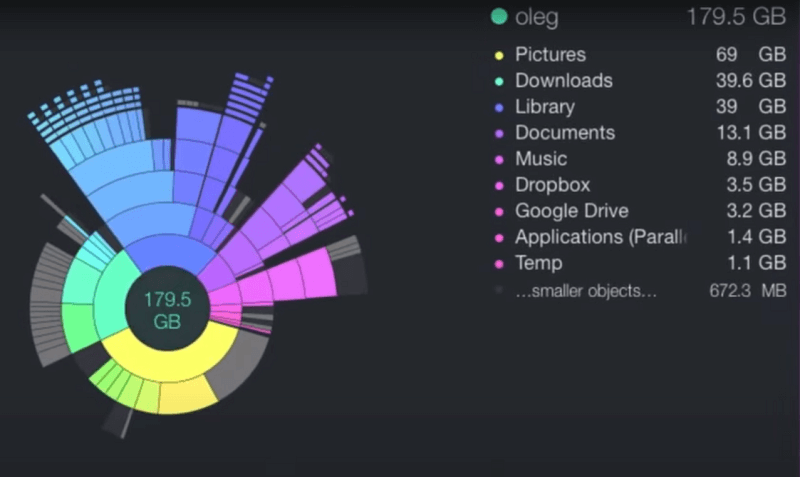
#3磁盤專家
此WinDirStat for Mac替代工具使用戶可以分析磁盤使用情況,并快速從Mac計算機中查找和刪除大尺寸文件。 它與各種數據存儲容器兼容。 它可以掃描您選擇的目錄或立即驅動並提供準確的信息。
在磁盤上沒有足夠空間並且必須查找哪些文件佔據磁盤上最大空間的情況下,諸如Disk Expert之類的程序已被證明非常有用。
#4 ClearDisk
此WinDirStat for Mac替代工具旨在幫助用戶優化系統性能並回收Mac的磁盤空間。 它具有幫助手冊,為您提供易於配置的設置,並且可以立即完成掃描。 ClearDisk的優點在於,您不需要大量的計算機經驗即可使用它。
ClearDisk具有非常直觀的界面,您可以在其中簡單地選擇要查找的數據類型並從計算機中刪除。 選擇完畢後,只需單擊掃描。 掃描後,您現在可以選擇要刪除的文件。
#5 GrandPerspective
WinDirStat for Mac替代產品是用於分析Mac磁盤空間使用情況的開源解決方案之一。 借助此工具,您可以找到在連接到Mac的本地驅動器和外部存儲設備上佔據最大空間的文件夾和文件。 該程序具有簡單的界面。 儘管有些用戶聲稱他們在使用該工具時遇到困難。
GrandPerspective的菜單/工具欄包含應用程序提供的所有選項。 即使您是Mac的新手,也可以輕鬆配置其設置。 您只需要選擇一個要分析的文件夾。 該應用程序將立即為您提供所需的報告。
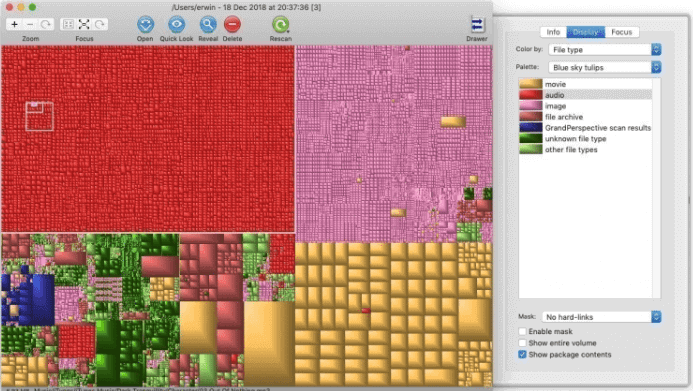
第4部分:總結
清理Mac計算機上不需要的文件可以極大地提高Mac的速度。 儘管WinDirStat是一個很棒的磁盤空間分析器,但是沒有Mac版本。 因此,希望您能夠從我們的WinDirStat for Mac替代產品列表中選擇理想的替代產品。 但最重要的是,我們建議您使用 iMyMac PowerMyMac。 您可以立即享受其免費試用版!



